Índice

Uma das características que ouve frequentemente em podcasts é o "ducking", que é comum no início do podcast e entre diferentes secções. Mas o que é o "audio ducking"? E como pode aplicá-lo às suas faixas no GarageBand?
GarageBand está entre os softwares mais populares para a produção musical. É um DAW exclusivo para aparelhos Apple disponível na loja de aplicações gratuitamente, o que significa que pode começar a fazer música num instante e de graça em vez de comprar uma estação de trabalho profissional e cara.
Muitas pessoas usam o GarageBand para a produção musical, mas devido à sua simplicidade, é também uma solução popular para gravar podcasts. Se é proprietário de Mac, provavelmente já tem o GarageBand no seu computador.
Neste artigo, explicarei o que é o ducking e como utilizar esta ferramenta profissional no GarageBand.
O que é Ducking and Can I Use it in GarageBand?
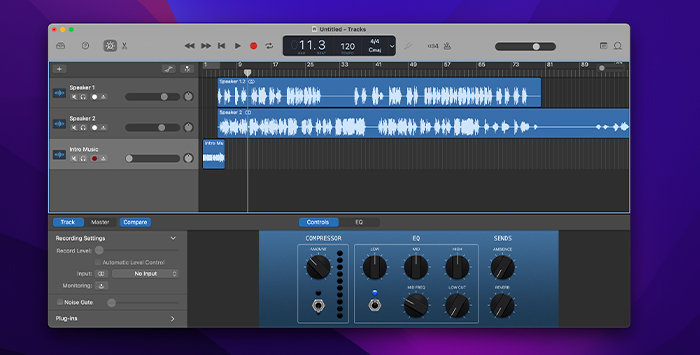
Se é um ávido ouvinte de podcasts, tenho a certeza de que já ouviu o efeito de ducking em quase todos os seus podcasts sem se aperceber.
Normalmente, um podcast começará com uma secção musical introdutória, e após alguns segundos, os apresentadores começarão a falar. Nesta altura, ouvirá a música a tocar ao fundo a ficar mais silenciosa, para que possa ouvir claramente a pessoa a falar. É o efeito de "ducking" a fazer o seu trabalho.
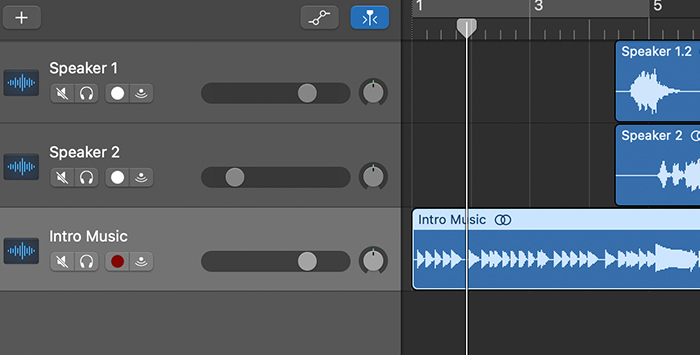
O Ducking é utilizado quando se pretende baixar o volume de uma faixa para enfatizar outra. Mas este processo não se trata simplesmente de reduzir o volume: ele irá diminuir o volume cada vez uma pista de chumbo brinca simultaneamente com a pista canalizada.
Olhando para a forma de onda no seu projecto GarageBand, notará como a faixa que se põem a abaixar se dobrará de cada vez que os outros sons tocam. Parece ser "abaixar-se", daí o nome.
No GarageBand, pode definir quais as vias que serão canalizadas e quais as que estarão em destaque com os comandos intuitivos de canalização, mantendo ao mesmo tempo outras vias não afectadas pela funcionalidade de canalização. A canalização é aplicada a uma via específica e não à via principal para que não afecte o resto da mistura.
Como utilizar a Ducking With GarageBand
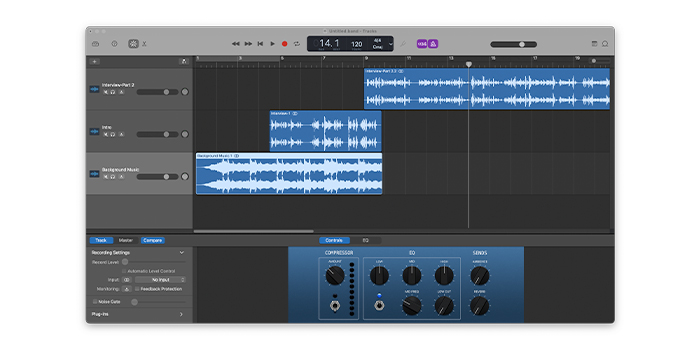
A função de ducking esteve disponível no GarageBand durante algum tempo até ao lançamento do GarageBand 10, que removeu as funções de ducking e outras funções de podcast.
Abaixo, mostrar-vos-ei como utilizar o ducking nas versões mais antigas do GarageBand e a sua substituição, automatização de volume, no GarageBand 10 e acima.
Para instalar o GarageBand, visite a loja Apple no seu dispositivo, inicie sessão, e procure "GarageBand". Descarregue e instale-o e siga os próximos passos para utilizar o ducking.
Versões de Ducking In Older GarageBand
Passo 1. definir o seu projecto GarageBand.
Abra o GarageBand e inicie um novo projecto. Com estas versões do GarageBand, terá um modelo para podcasts pronto a usar. Depois grave ou importe as faixas para o seu projecto.
Passo 2: Activar os controlos de condutas.
Active os controlos de condutas no seu projecto indo a Control> Ducking. Verá uma seta para cima e para baixo no cabeçalho da pista quando os controlos de condutas estiverem activados. Estas setas permitir-lhe-ão definir quais as vias que são condutas, quais as pistas, e quais as que não serão afectadas.
Etapa 3: Pistas de acostagem.
Clique na seta superior para seleccionar a pista de chumbo que fará com que outros se baixem. A seta ficará cor-de-laranja quando o chumbo estiver activo.
Seleccionar a pista que se quer abaixar e clicar na seta para baixo no cabeçalho da pista. A seta para baixo ficará azul quando a característica de abaixamento estiver activa.
Se quiser que o resto das pistas de áudio permaneçam no seu volume original, pode clicar nas setas até que ambas estejam cinzentas para desactivar a canalização.
Jogue o seu projecto com os controlos de condutas activos e ouça. Guarde o seu projecto quando terminar e continue a adicionar outros efeitos como compressão e EQ, se necessário.
Ducking In GarageBand 10 ou mais recente
Nas versões mais recentes do GarageBand, a funcionalidade de canalização e os modelos de podcast foram descontinuados para se concentrarem mais na produção musical. No entanto, ainda é possível adicionar efeitos de canalização, desvanecendo partes das faixas com a funcionalidade de automatização de volume. O processo é mais complexo do que com os controlos de canalização nas versões anteriores, mas terá mais controlo sobre o quanto uma faixa é desvanecidae por quanto tempo.
Passo 1. abrir ou criar um novo projecto.
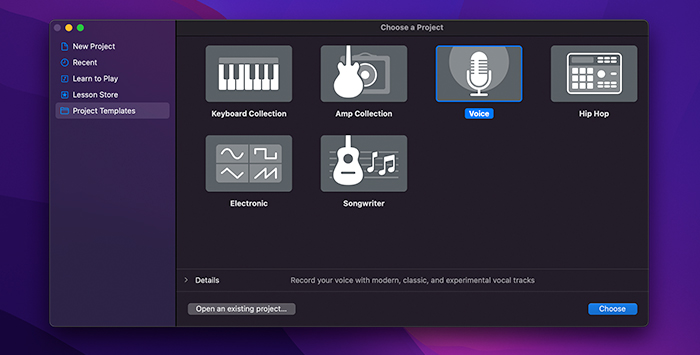
Abra uma sessão GarageBand ou crie um novo projecto. Grave e importe os seus clips de áudio. Os modelos de podcast desapareceram na versão mais recente, mas pode escolher um projecto vazio para um podcast e adicionar as faixas de que necessita.
Etapa 2: Abastecimento com automatização de volume.
Uma vez que o GarageBand já não dispõe de controlos de condutas, a automatização do volume permitir-lhe-á baixar o volume em diferentes secções de uma pista automaticamente.
Activar a automatização do volume seleccionando a faixa que deseja que seja desviada para o fundo, depois premir a tecla A.
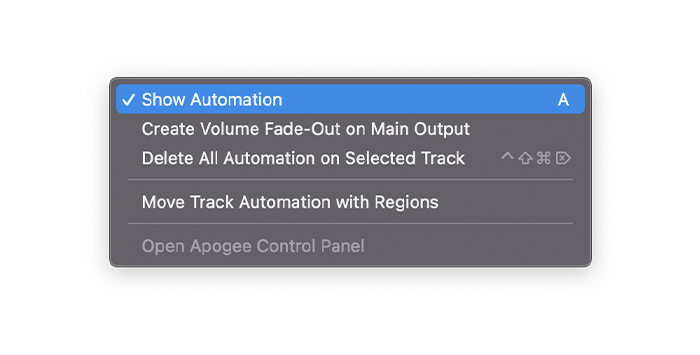
Também pode activar a automatização do volume indo a Mix> Show Automation.
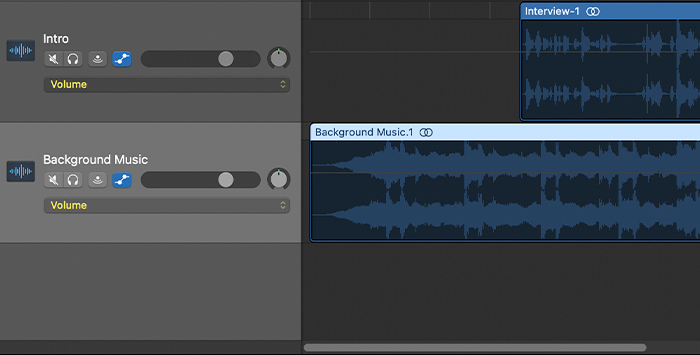
Clique em qualquer lugar do clip para exibir a curva de volume. Clique na linha para criar um ponto de automatização. Depois arraste os pontos para cima ou para baixo na curva de volume para gerar o efeito fade-out e fade-in.
Veja também: Como remover o silvo do áudio: Guia passo a passo
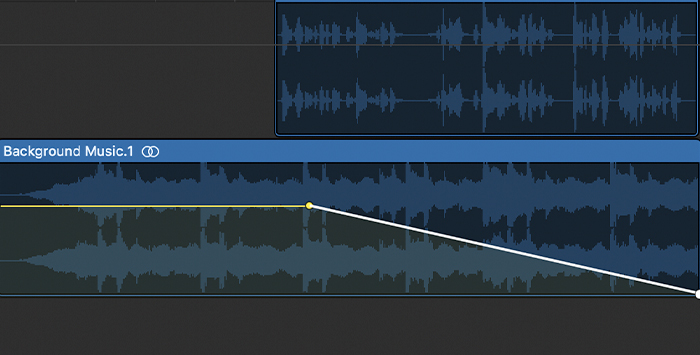
Pode pré-visualizar e alterar os pontos de automatização para moldar o efeito. Prima novamente a tecla A quando terminar, depois guarde e continue a editar o seu podcast.
Funcionalidade principal do GarageBand Ducking
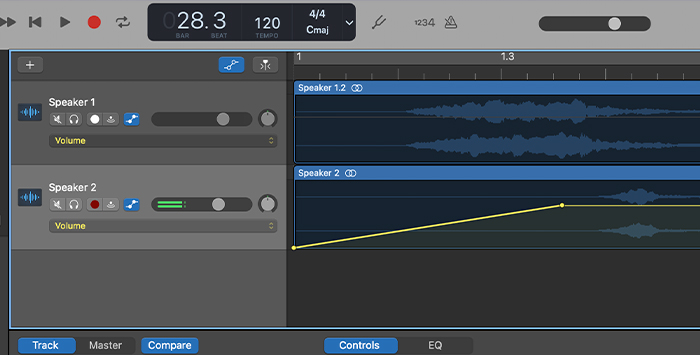
O recurso de ducking pode baixar rapidamente o volume das faixas quando outra está a tocar sem necessidade de ajustar as definições na faixa principal. A utilização mais comum é num podcast, mas pode ser utilizado em vários contextos.
Pode usar a canção de abaixar na produção musical para baixar automaticamente o volume dos sons de fundo para realçar outros instrumentos, como abaixar uma guitarra sob um solo de flauta numa canção ou abaixar outros instrumentos para favorecer os vocais.
Palavras finais
Saber como utilizar a funcionalidade de canalização no GarageBand será útil em muitos projectos áudio, tais como podcasts, locuções para filmes, design de som, ou produção musical. Se tiver uma versão do GarageBand que não tenha esta opção, ainda pode alcançar resultados semelhantes com a automatização do volume, por isso não desespere.

